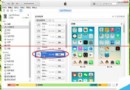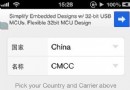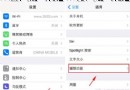iPhone快速按拍攝地點分組
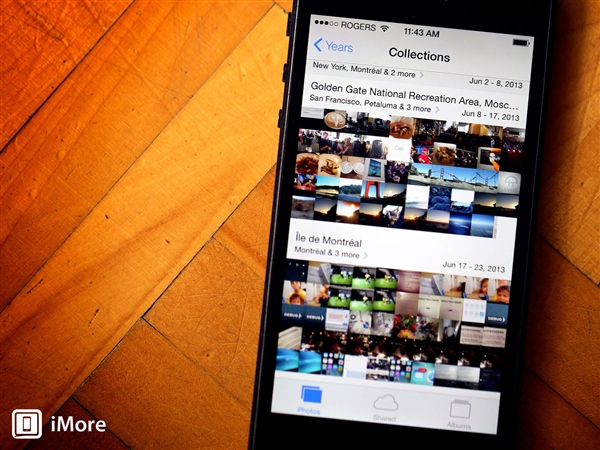
iPhone或iPad上面的“照片”應用將用戶拍攝和保存的所有照片或視頻都放在一個地方。這樣,用戶在查看、編輯照片和視頻,或與別人分享照片和視頻時便更容易查找。“照片”應用會自動基於時間和地點將照片和視頻劃分到不同的智能組群。最小的組群是“時刻”(Moments),稍大的組群是“精選”(Collections),最大的組群是“年度”(Years)。
有了這些智能分組,用戶就可以快速浏覽拍攝照片或視頻的時間和地點,通過縮略圖查找照片或視頻,同時還能以地圖的形式將用戶在全世界拍攝的照片標識出來,甚至可以將照片復制到剪貼板,以便快速插入到消息中。這一切只需用戶滑動或點擊屏幕即可搞定。
如何將照片或視頻快速復制到“時刻”或“相冊”剪貼板
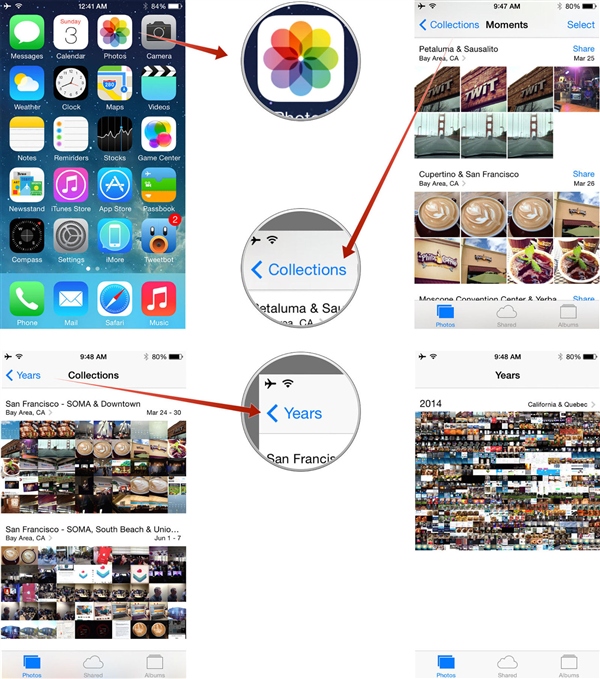
1、在iPhone或iPad Home頁面中打開“照片”應用;
2、點擊“後退”按鈕,進入更大的照片組群(它將標有你將進入的組群類型:<時刻,<精選,或<年度。)
3、按一下照片或視頻縮略圖,進入更小的組群。(點擊“時刻”中的縮略圖,你會看到單張照片。)
請注意:雖然許多iOS應用允許用戶從左邊一滑,就可以回到之前的位置,但這一手勢並不支持“照片”應用。(用戶可以在單張照片或視頻之間滑動,回到之前或上一個照片或視頻。)
如何在地圖上查看照片和視頻位置
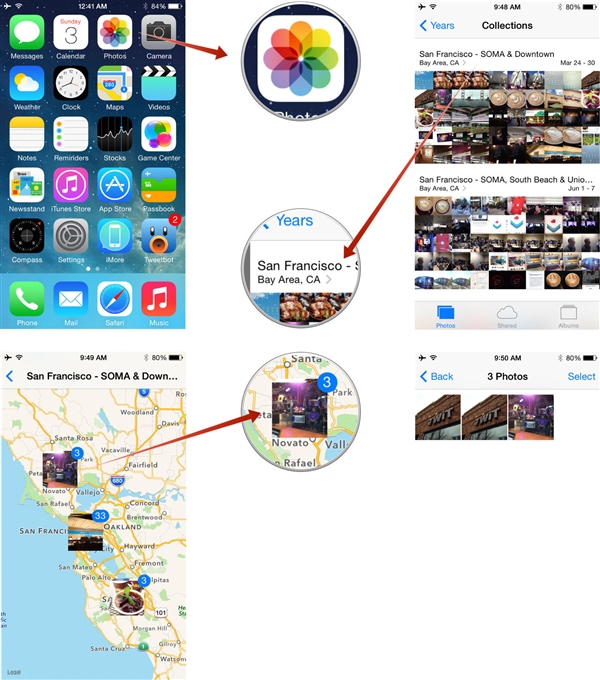
“時刻”、“精選”和“年度”不僅顯示用戶拍攝照片和視頻的地點名稱,還可以在地圖上顯示這些地點。
1、在iPhone或iPad Home頁面中打開“照片”應用;
2、在智能組群上面點擊地點名稱;
3、點擊地圖上的縮略圖集,查看在這一地點拍攝的所有照片的單個縮略圖。
如何快速跳至“精選”或“年度”中的照片或視頻
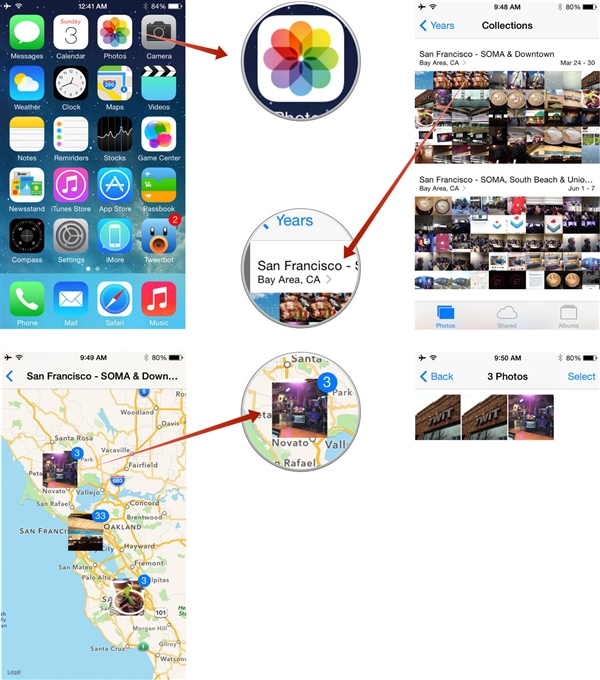
由於“精選”或“年度”中的照片太多,那麼顯示的照片縮略圖都極小,很難看見。幸運的是,有一種手勢不僅能讓用戶更清楚地看到照片的縮略圖,而且還能讓他們立即跳轉至照片或視頻,這樣,就不必首先通過“時刻”一張張查找了。
1、手指按住“年度”或“精選”不放;
2、向任意方向移動手指,出現更大的縮略圖預覽;
3、向上滑動手指進入更大的縮略圖預覽,然後就能直接進入喜歡看到的照片或視頻。
如何將照片或視頻快速復制到“時刻”或“相冊”剪貼板
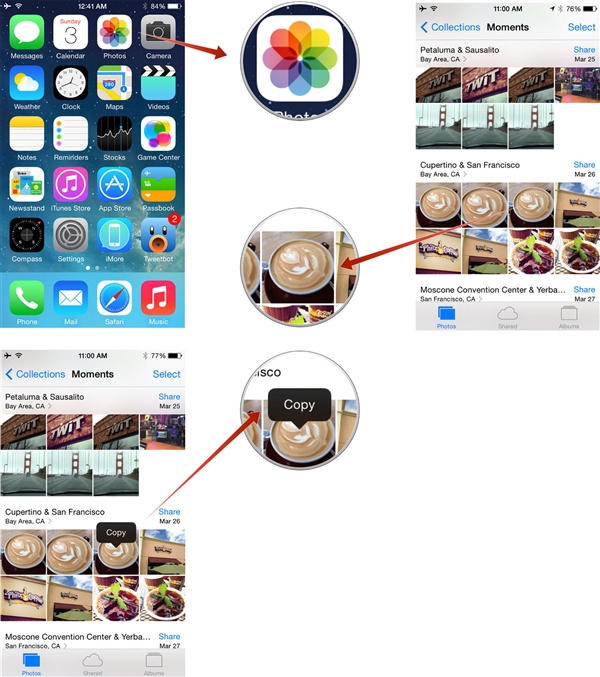
如果你在“時刻”或“相冊”中看到想要復制到剪貼板的照片或視頻,以便快速粘貼至消息或文件中,那麼你就不必一步步點擊進入分享表單(Share Sheet)了。有一種手勢快捷方式,可以讓你迅速完成這一步驟。
1、手指按住某張照片或視頻縮略圖
2、在跳出來的菜單上點擊“復制”.
- 上一頁:設置Safari後台打開鏈接方法
- 下一頁:Safari查看歷史記錄的方法
- iOS獲得以後裝備型號等信息(全)包括iPhone7和iPhone7P
- xcode8提交ipa掉敗沒法構建版本成績的處理計劃
- Objective-C 代碼與Javascript 代碼互相挪用實例
- iOS開辟之UIPickerView完成城市選擇器的步調詳解
- iPhone/iPad開辟經由過程LocalNotification完成iOS准時當地推送功效
- iOS法式開辟之應用PlaceholderImageView完成優雅的圖片加載後果
- iOS Runntime 靜態添加類辦法並挪用-class_addMethod
- iOS開辟之用javascript挪用oc辦法而非url
- iOS App中挪用iPhone各類感應器的辦法總結
- 實例講授iOS中的UIPageViewController翻頁視圖掌握器
- IOS代碼筆記UIView的placeholder的後果
- iOS中應用JSPatch框架使Objective-C與JavaScript代碼交互
- iOS中治理剪切板的UIPasteboard粘貼板類用法詳解
- iOS App開辟中的UIPageControl分頁控件應用小結
- 詳解iOS App中UIPickerView轉動選擇欄的添加辦法